Hoe neem ik tegelijkertijd scherm en geluid op op de Mac? Wat is de beste schermrecorder met audiosoftware op Mac?
Als u een instructievideo wilt maken, online cursussen wilt opnemen, een Webex-vergadering wilt vastleggen of andere schermopnametaken wilt uitvoeren op uw Mac-computer, heeft u mogelijk een scherm met audiorecorder nodig . Er zijn tal van beste gratis schermrecoders op de markt, die u in verwarring zullen brengen wanneer u de opnamesoftware selecteert. Dus wat is de beste scherm- en audiorecorder voor Mac-gebruikers? Hoe weet je welke het beste bij je past? Bekijk nu de volgende volledigheid om de beste scherm- en audiorecorder voor u te vinden.
#1. EaseUS RecExperts
Dit is een van de beste Mac-schermopnames met audio. Zoals de naam al aangeeft, is het extreem gemakkelijk te gebruiken en je kunt het aan, zelfs als je weinig technische kennis hebt. Om het scherm en de audio vast te leggen, hoeft u alleen maar het opnamegebied en de audiobronnen te selecteren en vervolgens op de knop "REC" te klikken om de opname te starten.
Afgezien daarvan is het ook een uitstekende interne audiorecorder, waarmee je het systeemgeluid op Mac kunt vastleggen zonder andere software te downloaden of te installeren. Last but not least biedt het enkele basisbewerkingstools om uw opname te bewerken, zoals bijsnijden, een openingstitel toevoegen, enz.
EaseUS RecExperts
- Eenvoudige gebruikersinterface
- Ondersteuning bij het maken van geplande opnametaken
- Op volledig scherm, specifiek venster of een geselecteerd gebied op uw Mac opnemen
- Scherm vastleggen als GIF
- Toevoegen van een webcam-overlay toestaan tijdens het vastleggen van het scherm
#2. QuickTime-speler
QuickTime Player is een veelzijdige software op Mac. Het kan worden gebruikt om verschillende mediabestanden af te spelen, bestandsformaten te converteren en ook om schermopnamen te maken. Als het om schermopname gaat, heeft deze schermrecorder met audio enkele basisfuncties waarmee je flexibel een volledig scherm of een deel van een gebied kunt opnemen. Na het opnemen biedt het u ook enkele bewerkingsmogelijkheden om uw opnamen snel te bewerken. Het belangrijkste is dat QuickTime Player al op uw Mac-computer is ingebouwd, dus u hoeft het niet te downloaden en te installeren wanneer u schermopnamen moet maken.
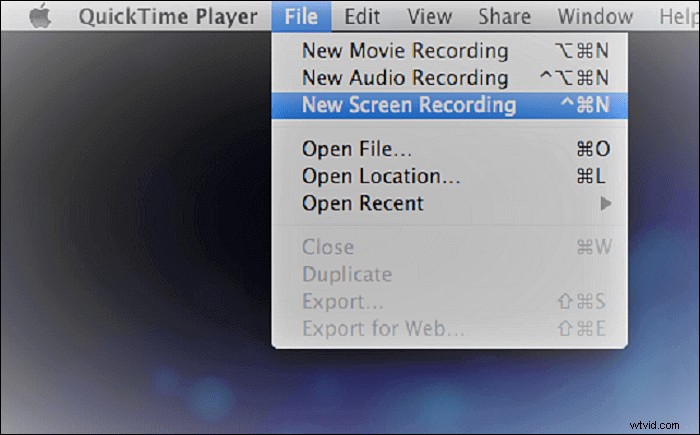
Belangrijkste kenmerken:
- Eenvoudig en gemakkelijk te gebruiken
- Een ingebouwde schermrecorder en editor
- Hiermee kun je elk deel van je scherm vastleggen
- Beperkte opname- en bewerkingsfuncties
#3. OBS Studio
Als een van Mac's gratis en scherm- en audiorecorders wordt OBS Studio voornamelijk gebruikt voor video-opname en livestreaming. Hiermee kunt u tegelijkertijd scherm en audio opnemen op uw Mac-computer. Dit scherm met audiorecorder biedt ook realtime video-/audio-opname, scène-opname en uitzending, en een intuïtieve audiomixer met filters per bron. Deze software voor schermopname is echter een beetje moeilijk voor beginners. Als je OBS Studio voor het eerst gebruikt, kun je beter wat tutorials en video's van derden bekijken.
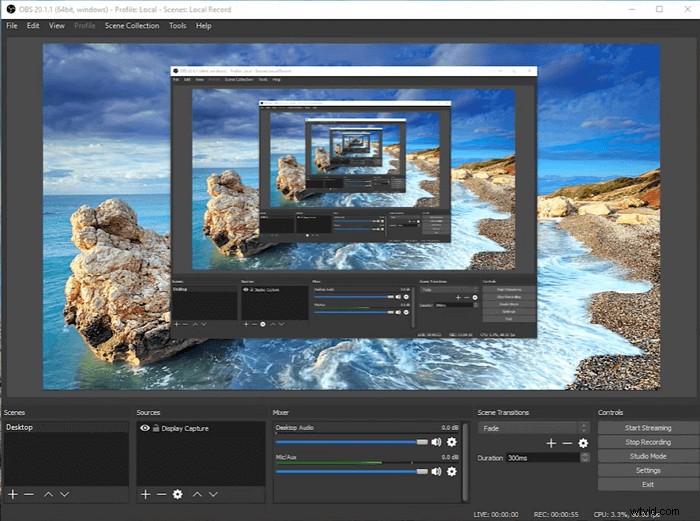
Belangrijkste kenmerken:
- Onbeperkt aantal scènes waar je naadloos tussen kunt schakelen via aangepaste overgangen
- Krachtige en gebruiksvriendelijke configuratie-opties
- Gestroomlijnde instellingen geven u toegang tot een breed scala aan configuratie-opties om uw opname aan te passen
- Ondersteun al je favoriete streamingplatforms en meer
#4. ScreenFlow
ScreenFlow is een andere schermrecorder met audiosoftware die is ontworpen voor Mac-gebruikers. Het is gemakkelijk te gebruiken en helpt u opnamen van hoge kwaliteit te maken. Tijdens het opnemen kunt u met deze software zowel het scherm als het geluid tegelijkertijd vastleggen met één simpele klik. Afgezien van opnemen, biedt het ook veel krachtige videobewerkingstools, zoals het toevoegen van overgangen, tekstanimaties, video-animaties, audio met meerdere kanalen en meer. Wanneer je de opnamen gaat exporteren, biedt het verschillende vooraf ingestelde exportinstellingen voor video's van optimale kwaliteit.
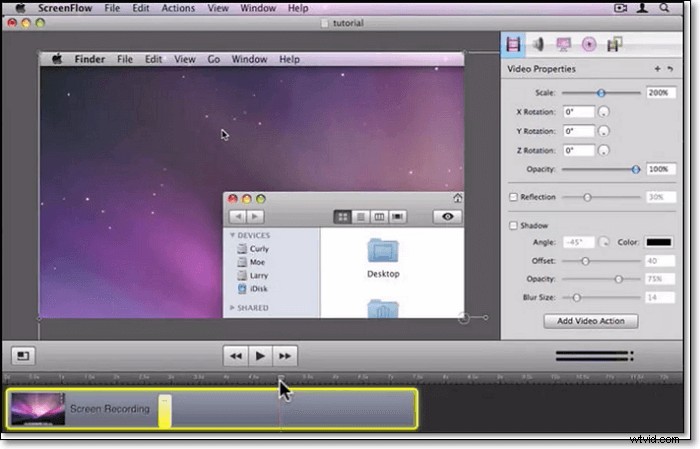
Belangrijkste kenmerken:
- Ondersteuning voor het opnemen van iOS-apparaten voor hoogwaardige app-demo's
- Veel tools voor videobewerking
- Ondersteunt opnemen op meerdere schermen tegelijk
- Klikeffecten aanpassen in grootte, kleur, duur en vervaging
#5. ActivePresenter
ActivePresenter is een gratis scherm- en audiorecorder. Het wordt voornamelijk gebruikt om softwaredemonstraties, softwaresimulaties en quizzen te maken. Met ActivePresenter kunt u eenvoudig en snel uw Mac-scherm opnemen, online cursussen vastleggen, softwaretutorials maken, eLearning-materialen bewerken en ontwerpen. Na het opnemen kunt u uw creatie snel publiceren op internet, desktop en mobiele apparaten. Naast de basisopname-opties ondersteunt het ook webcam-opnames en functies voor groene schermeffecten.
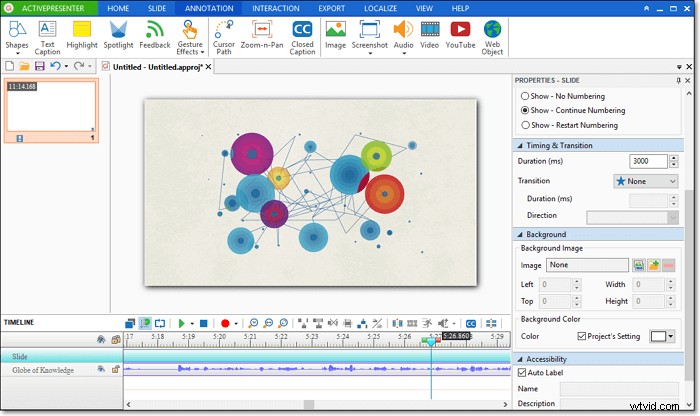
Belangrijkste kenmerken:
- Hiermee kunt u responsieve inhoud maken voor verschillende apparaten
- Conversies van video-indelingen aanbieden
- Sjablonen voor gemakkelijke correctie en inspiratie
- Gratis versie biedt een levenslange licentie
#6. Jing
Jing is een lichtgewicht scherm- en audio-opnamesoftware. Hiermee kunnen gebruikers video's of afbeeldingen opnemen vanaf het bureaublad. De afbeeldingen en video's kunnen naar screencast worden gepusht, waar gebruikers ze kunnen delen met vrienden en families. Dit programma wordt ook geleverd met tal van hulpmiddelen, behalve de schermopnamefunctie. Het biedt extra bewerkingstools om op te starten, inclusief tekst, kleuren en miniatuurafbeeldingen.
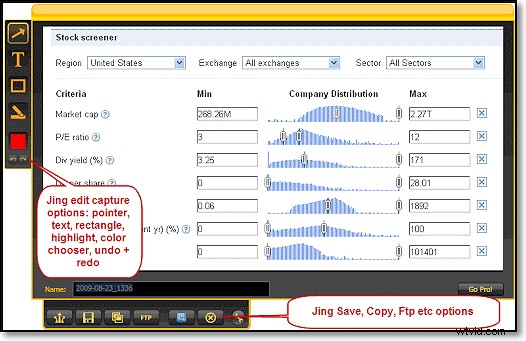
Belangrijkste kenmerken:
- Uitstekende interface en comfortabele menu-indeling
- Snel verzendproces
- Verbergen tijdens opnamescherm
- Video en foto's kunnen rechtstreeks naar Facebook worden gepusht
#7. Schermbeweging
Screenflick is een macOS-software voor scherm- en audio-opname. Hiermee kunt u zonder veel moeite uw scherm vastleggen met audio, toetsaanslagen en muisklikken. Dit schermopnameprogramma neemt video, audio, toetsaanslagen en muisklikken op in afzonderlijke tracks, zodat u ze na de opname gemakkelijk kunt bewerken. Bovendien legt Screenflick automatisch de hoogste resolutie en kwaliteit vast op het scherm en de audio van je Mac.

Belangrijkste kenmerken:
- Maak time-lapse schermopnamen van lange projecten
- Neem een webcam op om tegelijkertijd over de video te leggen
- Stel de start uit om jezelf klaar te maken
- Exporteer naar meerdere formaten, framesnelheden, formaten wanneer nodig
#8. Camtasia
Als je een how-to-tutorial wilt maken of video's wilt opnemen op je Mac-computer, mag je Camtasia niet missen. De software is snel te leren en je hebt geen groot budget of dure video-opname-/bewerkingsvaardigheden nodig. Met Camtasia kunt u video, webcam, audio (microfoon en systeem) en vele andere op uw scherm vastleggen. Bovendien biedt het u veel videosjablonen, muziek, overgangen, animaties en thema's om de bewerkingstijd na de opname te verkorten. Het maakt het mogelijk om video's op te nemen en te bewerken met één professionele software.
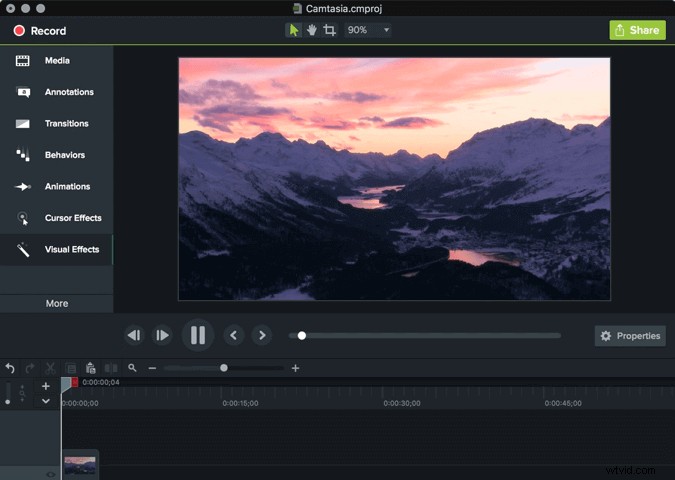
Belangrijkste kenmerken:
- Ondersteuning bij het opnemen van een volledig scherm, een specifiek gebied of een applicatie
- Laat het gebruik van pijlen, vormen en schetsbewegingen toe om belangrijke delen te markeren tijdens het opnemen
- Upload je opgenomen video's rechtstreeks naar YouTube, Vimeo of je online cursus
- Voeg bijschriften rechtstreeks toe aan uw opnamen
#9. Snapz Pro X
Snapz Pro X is een scherm- en audiorecorder voor Mac-gebruikers. Het kan u helpen bij het vastleggen van alles op uw scherm en het opslaan als een stilstaand beeld of een film. Wanneer u voor de eerste keer start, kunt u de gewenste framesnelheid instellen en of de audio wordt vastgelegd met video en andere opties. Tijdens het opnemen is er ook een live preview-vensteroptie waarmee u kunt zien wat er wordt opgenomen.
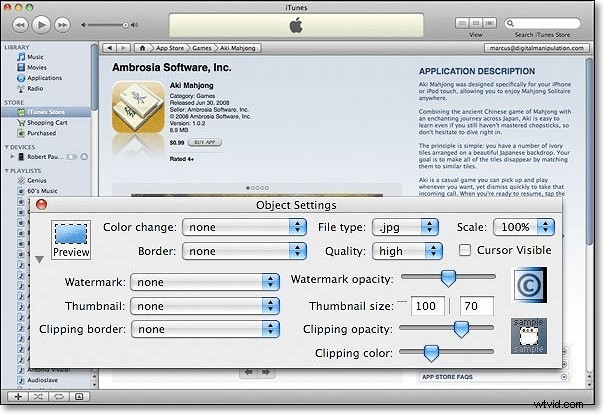
Belangrijkste kenmerken:
- Ondersteunt opnamescherm, audio, muisbeweging, enz.
- Hiermee kunt u het opnamegebied flexibel kiezen
- Er zal een voorbeeldvenster zijn waarin u kunt zien wat er wordt opgenomen
Waar het op neerkomt
Op deze pagina hebben we de top 9 scherm- en audiorecorders voor Mac-computers met u gedeeld, en u kunt iedereen proberen op basis van uw behoeften. Voor degenen die lichtgewicht Mac-audio- en schermopnamesoftware willen vinden, is EaseUS RecExperts voor Mac de beste optie. Probeer het gewoon en het zal je nooit teleurstellen!
